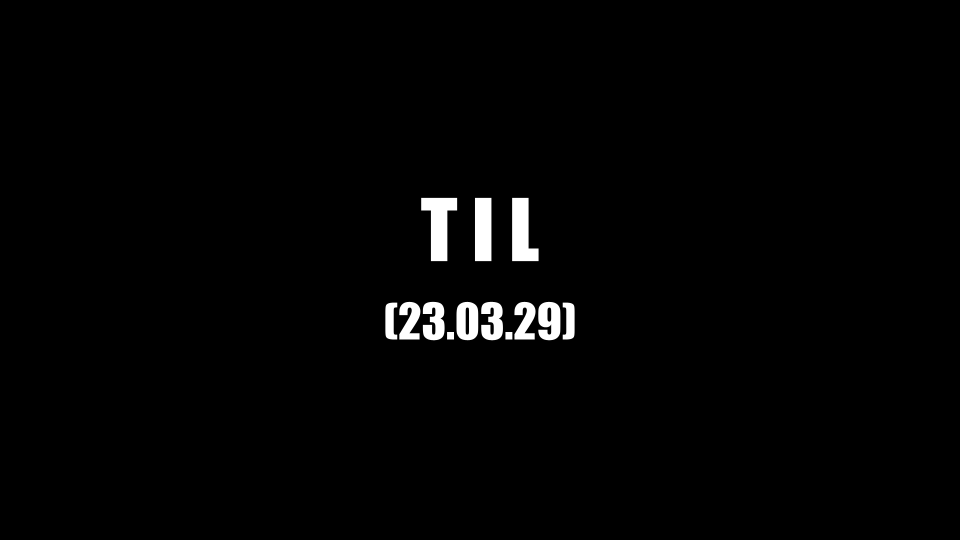
오늘의 나는 무엇을 잘했을까?
오늘 집중력을 잘 유지했던 것 같다. Git 강의가 많았음에도 불구하고 최대한 많은 분량을 소화할 수 있었다.
오늘의 나는 무엇을 배웠을까?
Git
1. Git이란?
1-1. 버전 관리
- 파일의 변화를 시간에 따라 기록
- 이후 특정 시점의 버전을 다시 꺼내올 수 있는 시스템
- 장점
1. 지난 과정 확인이 가능
2. 문제가 생기면 이전 버전으로 되돌리기 가능
1-2. 협업 기능
- 여러 개발자가 동시 작업한 코드 합칠 수 있음
1-3. Github
- 원격 저장소 제공
- 코드 백업, 협업을 도와줌
2. Git 기초
2-1. 레포지토리 (repository)
- 저장소
- 커밋이 저장되는 장소
- .git 디렉토리
git init커맨드로 생성
2-2. 커밋 (commit)
- 프로젝트 디렉토리의 모습을 하나의 버전으로 남기는 동작
- 그 동작에 따른 결과물
- 첫 커밋 시에
git config user.name [이름]
git config user.email [이메일]
커맨드로 커밋한 사람 정보 등록 git add [파일명](변경 사항이 있는 모든 파일 선택 시에는 '.')커맨드로 커밋에 반영될 파일 지정git commit -m(커밋 메시지 옵션)커맨드로 커밋
2-3. Git의 3가지 작업 영역
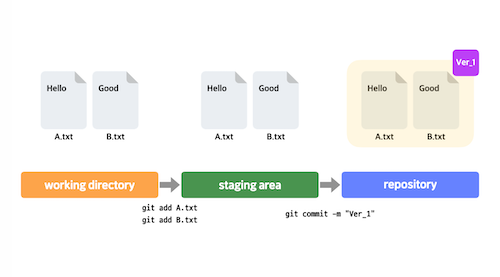
1. working directory
- 작업을 하는 프로젝트 디렉토리
2. staging area
- git add를 한 파일이 존재하는 영역
- 커밋 시 해당 영역에 존재하는 파일들만 반영
3. repository
- working directory의 변경 이력들이 저장되어 있는 영역
-즉, 커밋들이 저장되는 영역
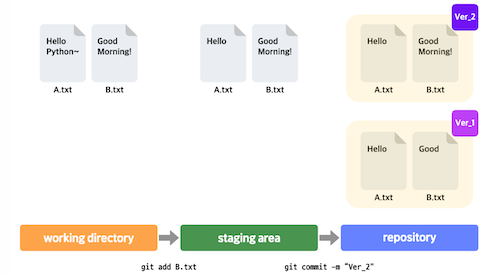 위 사진을 보면 알 수 있듯이, git add를 통해 staging area에 올린 파일만이 수정 사항이 커밋에 반영될 수 있음
위 사진을 보면 알 수 있듯이, git add를 통해 staging area에 올린 파일만이 수정 사항이 커밋에 반영될 수 있음
따라서 수정 사항을 선별적으로 커밋하고 싶을 때 staging area가 큰 도움이 됨
2-4. Git에서 나타나는 파일의 상태들
- Untracked : Git이 파일의 변동사항을 전혀 추적하고 있지 않는 상태
- Staged : 파일 내용이 수정된 후, staging area에 올라와 있는 상태
- Unmodified : 파일의 현재 상태가 최신 커밋과 비교했을 떄 수정된 것이 없는 상태
- Modified : 최신 커밋과 비교했을 때 파일에 조금이라도 바뀐 내용이 있는 상태
2-5. git command 모음
git status: git이 인식하고 있는 프로젝트 디렉토리의 현재 상태를 보여줌git reset [파일명]: git add로 staging area에 올린 파일을 staging area에서 제거git add시에 특정파일만 임시로 제외하고 싶을 때는?git help [커맨드명]: git 커맨드 메뉴얼 보기
특정파일 임시로 커밋내역에서 제외하기
2-6. 커맨드에 alias 설정하기
git config alias.[alias명] '[줄이고 싶은 커맨드]'- 짧고 간단한 커맨드를 사용할 수 있게 된다
3. Github 사용하기
3-1. 로컬 레포지토리 Github와 연결하기
git remote add [내가 정할 리모트 레포지토리 이름, 보통 origin] [리모트 레포지토리 주소]git push -u origin main
연결 방법
[참고] 기본 branch명 master가 main으로 변경되었음
3-2. git push
- 로컬 레포지토리의 변경 내용을 리모트 레포지토리에 반영하는 커맨드
- 로컬 레포지토리에서 commit
git push로 리모트 레포지토리에 변경사항 반영시키기
3-3. git pull
- 리모트 레포지토리의 변경 내용을 로컬 레포지토리에 반영하는 커맨드
git pull커맨드 사용- 현재 위치한 브랜치의 업스트림 브랜치에서 최신 커밋들을 가져와서 merge
3-4. git clone
- Github 프로젝트의 레포지토리를 로컬에 그대로 복제
git clone [주소]
4. Commit
4-1. git log
- 커밋 히스토리 보기
- 가장 최근 커밋이 위에, 오래된 커밋이 아래에
git log [--pretty=oneline (히스토리를 한 줄로만 출력하는 옵션)]
4-2. git show
- 커밋의 구체적인 내용을 보고 싶을 때
git show [커밋 아이디 앞 4자리 정도...]
4-3. 최신 commit 수정하기
- 최신 커밋을 수정하고 싶을 때는,
git commit --amend커맨드를 사용- 완전히 새로운 커밋 생성
4-4. 두 커밋 간 차이 보기
- 서로 다른 두 커밋 간 어떤 차이가 있는지 보고 싶을 떄
git diff [이전 커밋 아이디] [이후 커밋 아이디]
4-5. HEAD
- 현재 브랜치의 마지막 커밋을 가리키는 포인터
- HEAD는 커밋을 직접 가리키지 않음
- 이 HEAD가 가리키는 커밋에 따라 working directory가 구성됨
4-6. git reset
git reset [옵션] [이동할 커밋 아이디 or HEAD~num]커맨드는 HEAD는 동일한 브랜치를 가리키고, 브랜치를 이동시켜 가리키는 커밋을 바꾼 후 (HEAD가 브랜치를 가리키기 떄문에 HEAD가 가리키는 커밋도 변경)- 다음 3가지 옵션에 따라 다음과 같은 동작을 수행한다
--soft: 가장 최근의git commit명령만을 되돌린다, staging area와 working directory는 변하지 않는다--mixed: soft 옵션을 주었을 때의 동작을 모두 수행하고, staging area의 모습도 과거 커밋의 모습처럼 바꿈--hard: mixed 옵션을 주었을 때의 동작을 모두 수행하고, working directory의 모습도 과거 커밋의 모습처럼 바꿈
git reset을 한다고 해도 그 이후의 커밋이 삭제되는 것은 아니며git reset을 현재 HEAD가 가리키는 커밋 이후의 커밋으로 할 수도 있음
4-7. commit을 하고 나면 staging area의 모습은?
- 초기화 되는 것이 아님
git add를 할 떄마다 새로운 파일이 추가 되거나 새로운 버전의 것으로 교체될 뿐
4-8. git tag
- 중요한 커밋에 메시지에 추가하여 다는 태그
- e.g. 주요 버전의 시작점이 되는 커밋
git tag [태그명] [커밋 아이디]git show [태그명]으로 태그와 연결된 커밋 확인 가능-d [지울 태그명]옵션으로 삭제 가능
5. Branch
5-1. 브랜치
- 하나의 코드 관리 흐름
- git은 root commit을 시작으로 가지가 갈라지는 나무 모양
- 갈라진 코드 흐름을 branch 라고 한다
- 서로 다른 branch의 작업 내용은 서로 영향을 주지 않음
5-2. 생성 방법 및 관련 command
git branch [새로 만들 브랜치명]: 브랜치 생성git checkout -b [새로 만들 브랜치명]
git switch -c [새로 만들 브랜치명]
: 브랜치 생성 후 해당 브랜치로 이동git checkout [브랜치명]
git switch [브랜치명]
: HEAD가 가리키는 브랜치를 변경git branch -d [삭제할 브랜치명]: 브랜치 삭제git branch: 현재 레포지토리의 모든 브랜치 출력
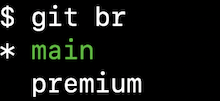
5-3. 브랜치 merge
- HEAD가 가리키던 커밋에 다른 브랜치가 가리키던 커밋을 병합하여 새로운 커밋을 만드는 작업
git merge [브랜치명]커맨드 사용- 다른 브랜치에서 했던 커밋이 복사됨
- 소스 충돌 상황이 일어나면 conflict가 발생하기도 함

- 이를 해결하기 위해서는
- 파일을 직접 수정하여 문제를 해결하거나
- 머지 작업을 취소
git merge --abort하고 작업을 다시 한 후 커밋 -> 머지
- merge에는 다양한 종류가 있다
아래 링크를 참고해 보자
깃(Git) 병합(Merge) - 싸비 블로그
5-4. Detached HEAD
git checkout [커밋 아이디]를 하면...- HEAD가 브랜치를 통하여 커밋을 가리키는게 아닌, 직접 커밋을 가리키게 된다
- Detached HEAD를 사용하는 주된 이유는 특정 커밋에서 새로운 브랜치를 만들 때
- 가령,
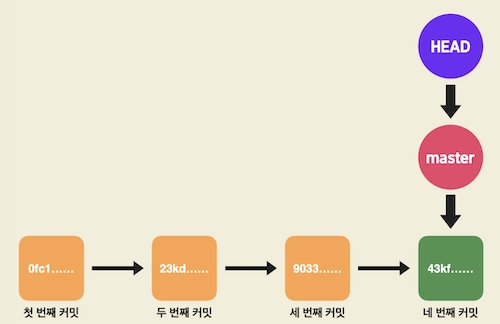 [source : Codeit 강의자료]
[source : Codeit 강의자료]
위와 같은 상황에서git checkout 9033을 해서 HEAD를 이동시키면,
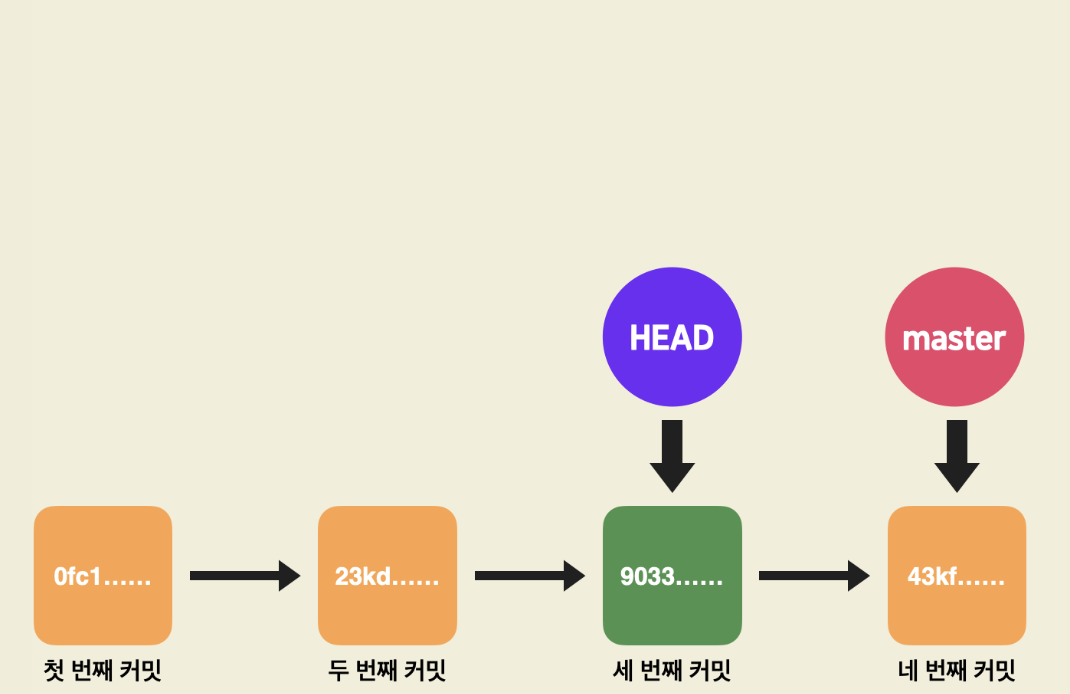
git branch premium 을 하여 새로운 브랜치 premium을 생성하면 HEAD와 premium 브랜치가 동일한 커밋을 가리키게 되고,
새로운 브랜치 premium을 생성하면 HEAD와 premium 브랜치가 동일한 커밋을 가리키게 되고, git checkout premium 을 통해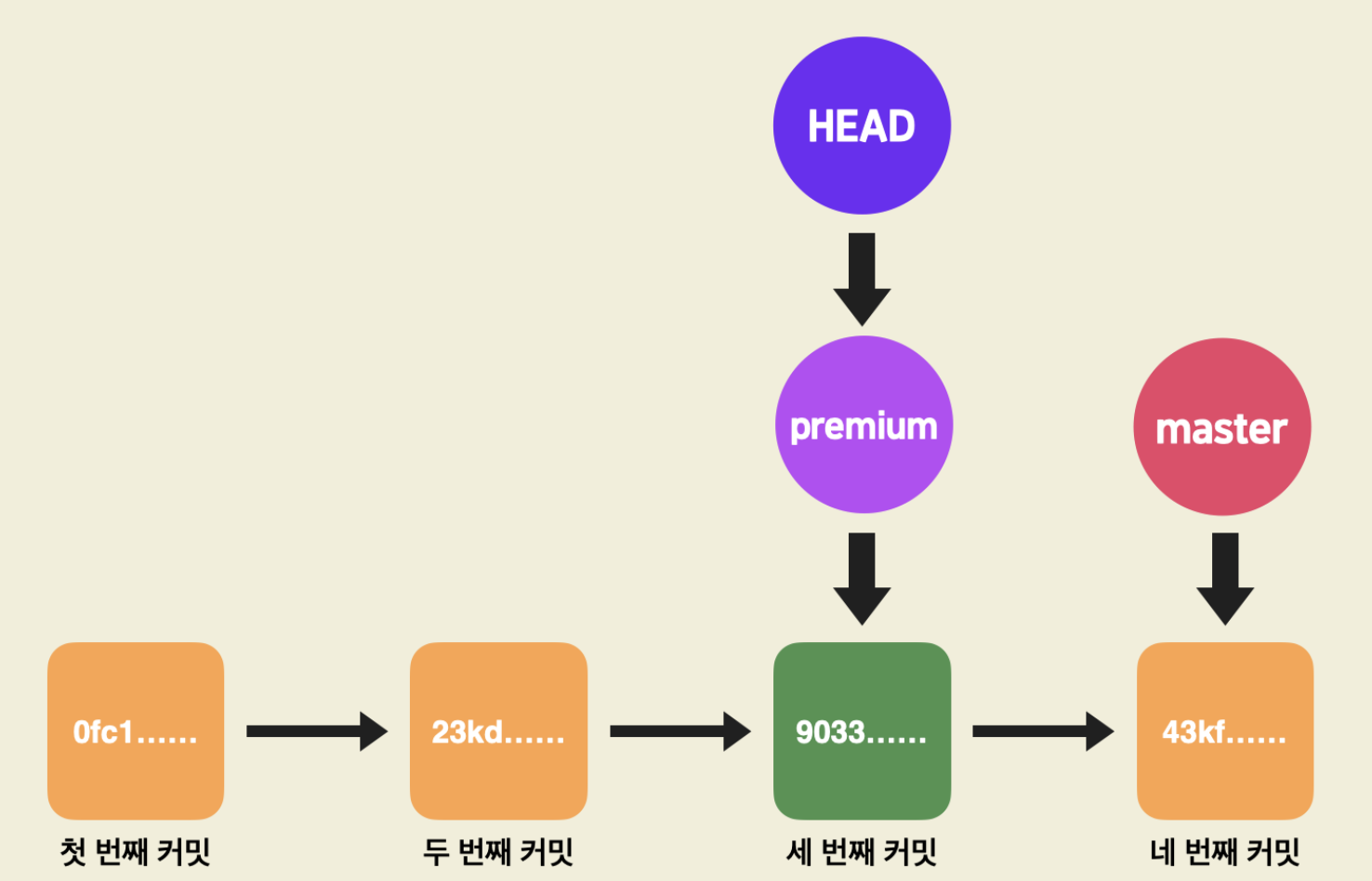 HEAD가 premium 브랜치를 가리키게 만들면 Detached HEAD에서 벗어나 정상적인 상태로 돌아온다.
HEAD가 premium 브랜치를 가리키게 만들면 Detached HEAD에서 벗어나 정상적인 상태로 돌아온다.위 상태에서 새로운 커밋을 하게 되면
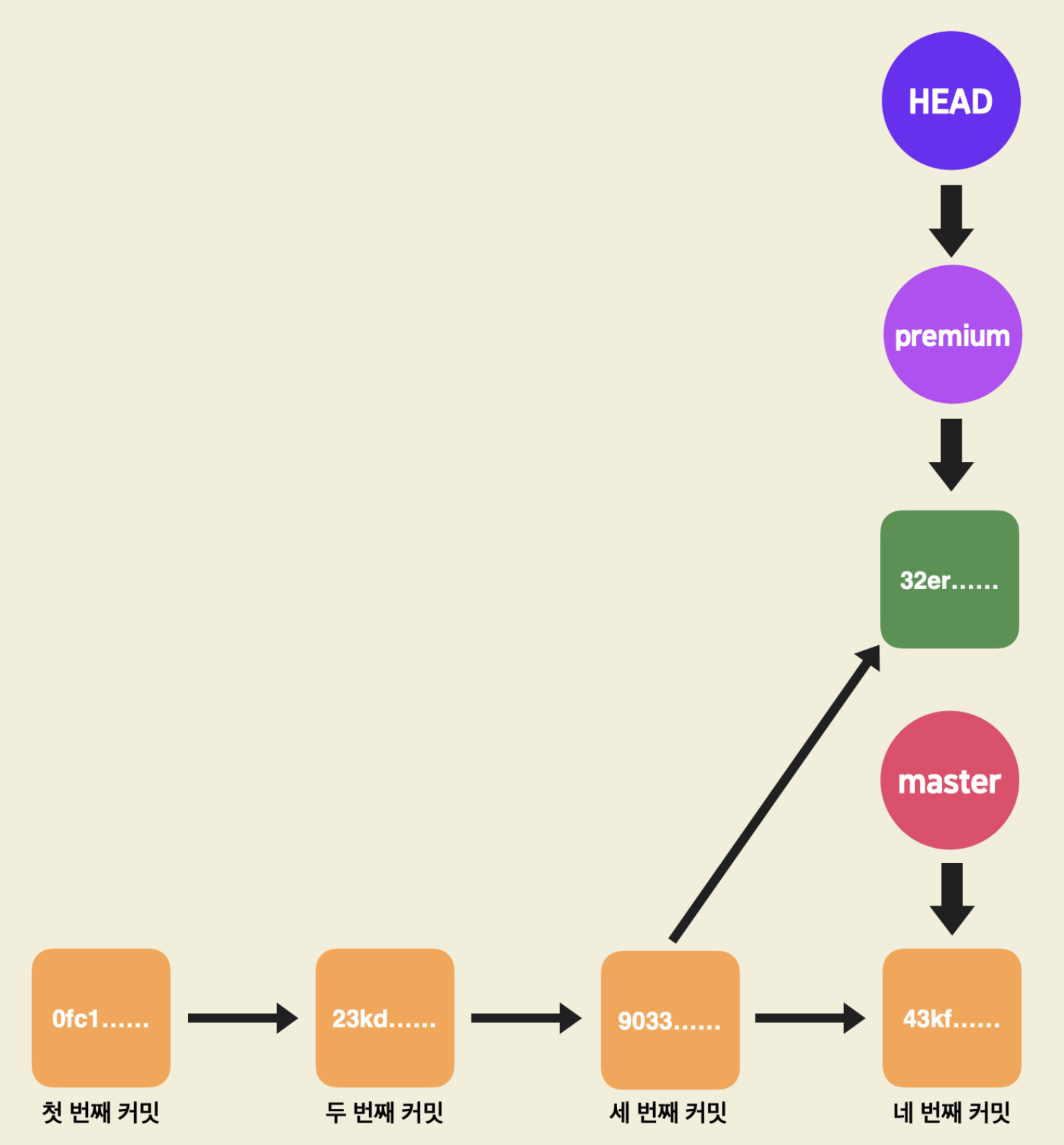 위와 같이 master 브랜치와 별개의 새로운 코드 관리 흐름을 가진다
위와 같이 master 브랜치와 별개의 새로운 코드 관리 흐름을 가진다
5-5. 그래서,,, git reset 과 git checkout 의 차이는?
| git reset | git checkout |
|---|---|
| HEAD가 가리키던 브랜치가 다른 커밋을 가리키게 함 | HEAD 자체가 다른 커밋이나 브랜치를 가리키게 함 |
오늘의 나는 어떤 어려움이 있었을까?
Git 강의의 내용이 생각보다 많았다. 강의 전체 수강을 하지 못했고 기타 세워 두었던 개인 공부도 하지 못했다. 내일 나머지 강의를 수강하고 조금 더 빠르게 진도를 나가 봐야겠다
내일의 나는 무엇을 해야할까?
- 멘토링 참여!
- Git 잔여 강의 수강
- 프로그래밍 핵심 개념 in JS 잔여 강의 수강
- CS 강의 수강
